我們知道,Excel“條件格式”功能可以根據單元格內容有選擇地自動應用格式,它為Excel增色不少的同時,還為我們帶來很多方便。如果讓“條件格式”和公式結合使用,則可以發揮更大的威力,下面提供幾個在“條件格式”中使用公式的應用實例,希望能給讀者朋友帶來一些啟發。
一、 判別輸入是否正確
在輸入如身份證等有固定位數的號碼,出現位數不正確的情形時,我們希望Excel能夠給出提示。雖然可以使用“數據有效性”設置實現,但是當輸入出錯時,Excel總會彈出一個提示的對話框,有朋友可能覺得這樣 “唐突”的提醒有點影響心情,那就讓“條件格式”來“溫和”的提醒吧。
1、創建“條件格式”的公式
假設我們通過“條件格式”,把符合位數(15位或18位)的號碼所在單元格的填充色設置為綠色,輸入完成后,通過查看單元格的填充色是否變為綠色,就可以知道輸入的正確性了。
由于身份證號碼數據是屬于“文本”類型的,先選中需要存放身份證號碼的A2:A52單元格區域,將它們的數字格式設置為“文本”。然后在A2:A52單元格區域處于被選中的狀態下,選擇菜單“格式→條件格式”命令,打開“條件格式”對話框,單擊“條件 1”下方的下拉箭頭,在彈出的下拉列表中選擇“公式”(圖 1)。

接著在其右邊的文本框中輸入公式“=OR(LEN(A2)=15,LEN(A2)=18)”,然后單擊“格式”按鈕,在打開的“單元格格式”對話框中選擇“圖案”選項卡,選擇綠色作為符合條件的單元格的填充色(圖 2)。
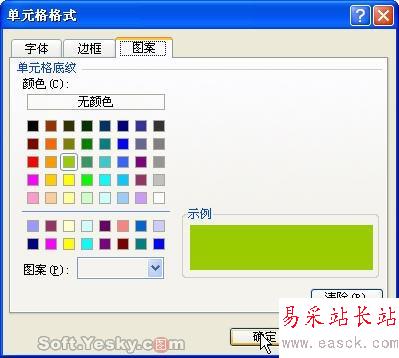
設置好后單擊“確定”按鈕,返回“條件格式”對話框,檢查無誤再次單擊“確定”就完成了條件格式的設置(圖 3)。

小提示:上面的操作,先選中了一個單元格范圍A2:A52,然后為這個單元格范圍設置條件格式的公式。在這種情況下,公式中應使用選擇范圍中左上單元格的引用,此例中為A2。公式輸入完成后,可以查看一下這個范圍中的其它單元格的條件格式公式,如A8單元格,為“=OR(LEN(A8)=15,LEN(A8)=18)”,這是由于上面的引用為相對應用,它會根據單元格的實際偏移量自動改變,從而得到適合其它單元格的公式。
新聞熱點
疑難解答